La dashboard di WordPress ti consente di avere il controllo di tutto ciò che riguarda l’amministrazione e la personalizzazione dei temi, l’installazione di plugin e la creazione di contenuti.
La parte principale della dashboard è costituita dai widget, che non sono altro che blocchi distribuiti sullo schermo che presentano informazioni interne, provenienti da plugin o funzioni, ed anche informazioni esterne provenienti da feed o canali informativi.
È composto di default dalle seguenti sezioni o blocchi:
Benvenuto
È il blocco che vedi quando installi WordPress nella parte centrale della dashboard e che ti mostra diversi collegamenti a passaggi o azioni che puoi iniziare a eseguire sul tuo sito WP per personalizzarlo o aggiungere contenuti.
Guarda
Qui è riepilogato in cifre il numero di Voci (post), Pagine e Commenti presenti sul sito gestito. Incorporano un collegamento a contenuti specifici.
In una semplice riga di informazioni ti mostra la versione di WordPress installata e il nome del tema utilizzato dal tuo WordPress.
Attività
Vengono visualizzati i post programmati, così come gli ultimi post attivi sul Blog, gli ultimi commenti ricevuti con la possibilità di moderarli direttamente da detto blocco.
Bozza veloce
Si tratta di un widget che ti dà la possibilità di scrivere un post veloce o una bozza di post, potendo inserire il Titolo e andare direttamente al blocco di testo che può essere lungo quanto vuoi, anche se non è il posto consigliato per scrivere post lunghi.
Diciamo che è più pensato per il microblogging.
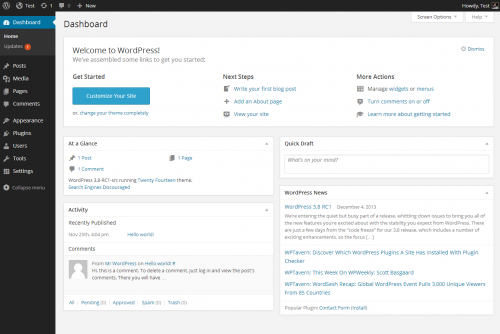
Eventi e notizie WordPress
Un widget dinamico che attinge alle informazioni da un feed di WordPress.org o da un canale di notizie per visualizzare informazioni sui prossimi eventi che si svolgeranno in tutto il mondo su WordPress.
Include anche collegamenti agli ultimi articoli pubblicati sul blog WordPress.org
Tutti questi blocchi possono essere disabilitati o rimossi dalla parte anteriore della dashboard di WordPress.
A seconda di alcuni plugin installati, il numero di widget visibili può aumentare e questi mostreranno informazioni specifiche del plugin che utilizza questi blocchi di informazioni.
Barra di amministrazione
La barra superiore che di default viene visualizzata in nero si chiama “Admin bar” o barra di amministrazione e presenta una serie di icone o testi collegabili ad altre aree del pannello di gestione di WordPress.
Se non viene disattivata nella sezione Utente WordPress “Il mio profilo”, questa barra sarà visibile anche nella parte frontale del sito, sia per l’amministratore che per gli utenti con livelli di accesso inferiori, detti anche ruoli.
Questa barra mostra informazioni contestuali a seconda del ruolo dell’utente che ha effettuato l’accesso.
Nella barra di amministrazione, a destra viene mostrato l’avatar dell’utente connesso alla dashboard e quando visualizzato è possibile vedere l’accesso rapido al Profilo e l’opzione “Esci” o Logout, che ci disconnetterà dalla dashboard di WordPress .
Schede delle opzioni del dashboard
Appena sotto la “barra di amministrazione” a destra ci sono 2 schede, che sono “Aiuto” e “Opzioni schermo”.
Nella scheda “Aiuto” quando visualizzata, vengono visualizzati i collegamenti alla documentazione sulla dashboard e al forum ufficiale di WordPress. Sul lato destro della guida vengono inoltre visualizzate le sottoschede con informazioni specifiche provenienti da altre sezioni del desktop.
La scheda “Opzioni schermata” consente di attivare o disattivare determinate caselle o widget sul desktop per mostrarli o nasconderli. Questa scheda ci accompagnerà per quasi tutta la dashboard, in diverse sezioni o sezioni e con informazioni contestuali adattate al luogo in cui ci troviamo.
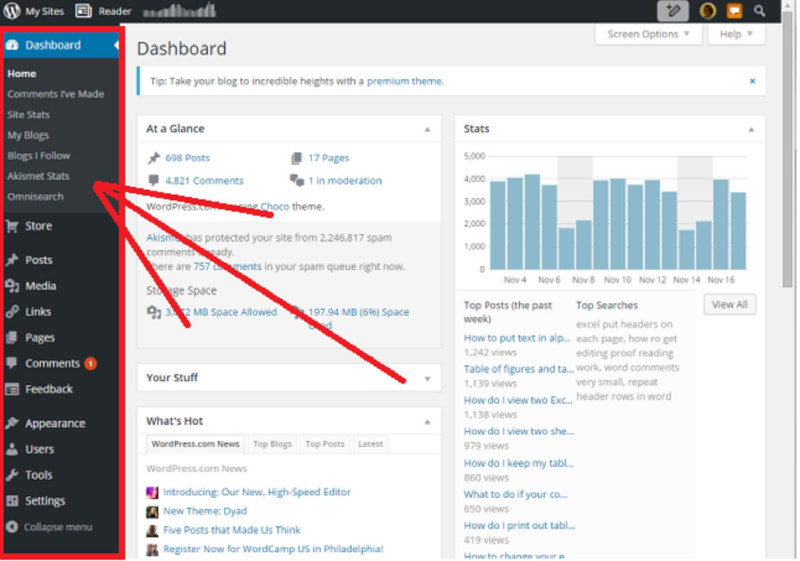
Barra dei menu laterale
Quest’altra barra contiene l’accesso a quasi tutto il contenuto gestito nell’installazione di WordPress.
Dalla gestione di Entry, Pagine, Commenti o contenuti multimediali, passando per la Personalizzazione del tema e altre configurazioni globali dell’installazione.
Inoltre verrà mostrato l’accesso ai plugin installati dopo l’installazione iniziale di WordPress e potranno essere visualizzati menu di secondo e terzo livello per accedere a funzioni specifiche di alcuni plugin installati.
A seconda del ruolo utente con cui si accede a /wp-admin o /wp-login.php, il menu di sinistra della dashboard di WordPress presenterà più o meno elementi a cui l’utente corrispondente potrà accedere per gestire il sito web.
Un utente Amministratore vedrà il numero totale di menu a qualsiasi livello e le altre funzionalità disponibili sulla dashboard, purché non siano state disabilitate con un plugin progettato appositamente per questo; mentre un utente con il ruolo Abbonato (normale utente registrato) vedrà in detto menu solo l’accesso al proprio Profilo per configurarlo o modificare i dati e qualche altra opzione che l’amministratore potrebbe aver abilitato tramite uno specifico profilo o plugin di gestione del ruolo.
La barra dei menu nelle installazioni desktop presenta in basso, a sinistra, l’opzione “Chiudi menu” per espandere o comprimere il menu, cioè iconizzarlo e liberare così spazio orizzontale sullo schermo.
Piede o piè di pagina
Nella parte inferiore della dashboard, sulla destra appare la versione di installazione di WordPress e se sono presenti nuovi aggiornamenti di versione, nella dashboard stessa è incluso un collegamento alla sezione di aggiornamento di WordPress.
Nel dettaglio si tratta della dashboard di WordPress, o pannello di amministrazione, che permette di avere una visione globale dell’installazione, con i dati statistici offerti da alcuni plugin e altre informazioni su WordPress e sul sito che stiamo gestendo.

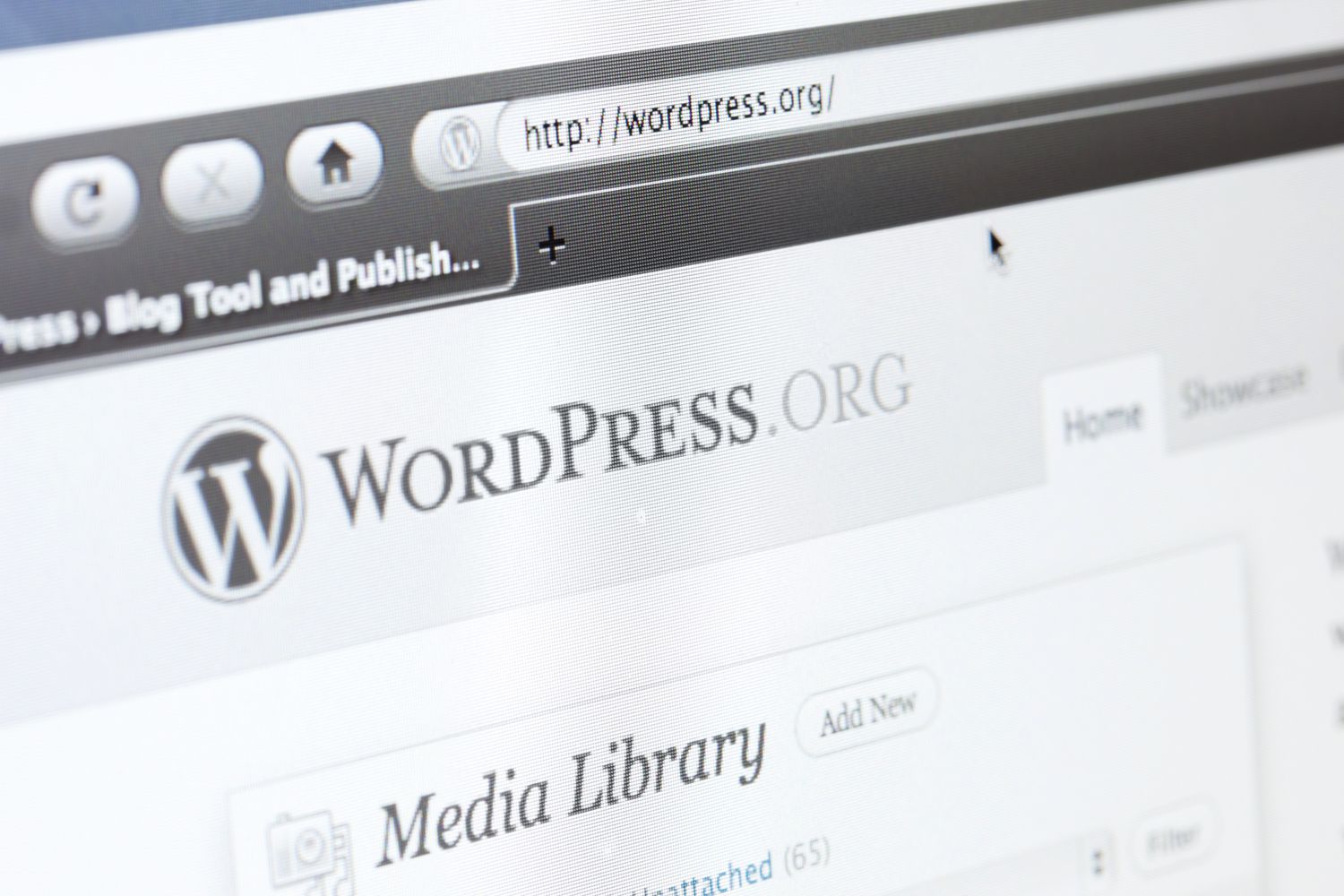
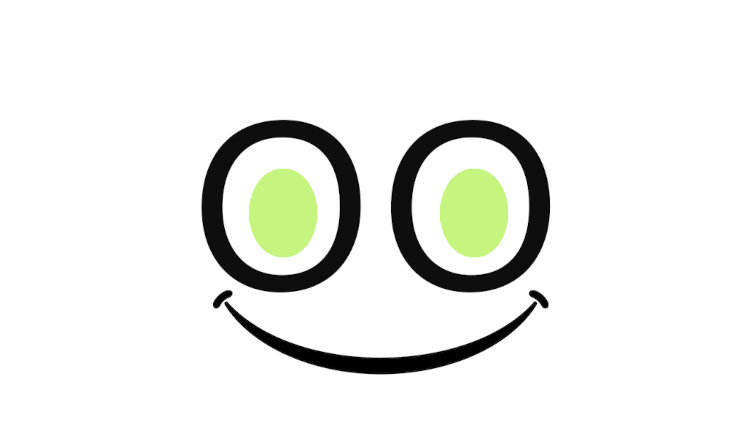





Lascia un commento
Devi essere connesso per inviare un commento.